Galīgais ceļvedis datora/klēpjdatora savienošanai ar televizoru/HDTV/LCD
Miscellanea / / February 10, 2022
Var būt dažādi iemesli datora vai klēpjdatora pievienošanai vecajam televizoram vai jaunajam HDTV, kuru nesen iegādājāties. Iespējams, vēlēsities izbaudīt augstas izšķirtspējas attēlu YouTube videoklipus lielajā ekrānā... vai pārlūkojiet savu attēlu kolekciju... vai arī skatieties PowerPoint prezentāciju lielajā ekrānā... tiešām var būt daudz iemeslu.
Mēs vēlamies, lai datora pievienošana televizoram būtu vienkāršs process. Vienkārši pievienojiet kabeļus, un esat pabeidzis!…Mēs vēlamies, lai mēs to varētu teikt. Šajā procesā ir daudz vairāk, tāpēc mēs esam izstrādājuši šo visaptverošo rokasgrāmatu. Un, lūk!
Lietas, kas jums jāpārbauda
Pirms datora pievienošanas televizoram ir jāpārbauda, vai abiem ir pieejami ievades savienojumi (vai video ieejas). Šīs video ieejas vai komponenti pieņem video signālu no citām ierīcēm, piemēram, DVD atskaņotāja, Blue ray atskaņotāja vai datora.
Varat tos atrast, skatoties uz televizora un datora aizmuguri (ja tas ir klēpjdators, skatieties uz kreiso vai labo pusi). Pārbaudiet tālāk norādītos portus.
HDMI porti
Šis ports ir pieejams visās jaunajās ierīcēs HDTV (Digitālie) komplekti. Bet jūs to neatradīsit visos datoros vai klēpjdatoros.

DVI ports
Pārsvarā pieejams LCD televizoros (digitālais). Tas parasti ir pieejams lielākajā daļā klēpjdatoru un galddatoru.

VGA ports
Tos var atrast lielākajā daļā klēpjdatoru un galddatoru. Atkal, tas parasti ir atrodams LCD televizoros.

S Video
Atrasts vecos televizoros. Pieejams lielākajā daļā datoru un klēpjdatoru. Taču rūpīgi pārbaudiet ciparu tapas. Tas ir paredzēts 4 kontaktu savienotājam un 7 kontaktu savienotājam.

Kā savienot klēpjdatoru vai datoru ar televizoru
Ja jūsu datoram un televizoram ir kāds no iepriekš minētajiem portiem, varat tos viegli savienot, izmantojot kabeļus.
Pieņemsim, ka jums ir augstas izšķirtspējas LCD televizors. Tam noteikti vajadzētu būt pieslēgvietai, kas atbalsta HDMI kabeli. Iespējams, ka tam ir arī daži citi porti (DVI vai VGA). No otras puses, ja jūsu dators vai klēpjdators ir vecs un tas neatbalsta HDMI, televizoru nevar savienot ar datoru, izmantojot HDMI kabeļus. Jums būs jāizmanto DVI–HDMI savienotājs vai VGA–DVI kabelis. Mēs tos apspriedīsim nedaudz vēlāk.
Pirms pāriet pie savienojuma procesa, apskatīsim visus iespējamos atbalstītos kabeļus, caur kuriem varam savienot datoru ar mūsu televizoru.
HDMI (augstas izšķirtspējas multivides interfeiss)
Šis ir visdaudzsološākais audio un video savienotājs. Katram jaunam HDTV ir HDMI ieejas. HDMI ir digitāls savienojums, kurā pa vienu kabeli tiek pārraidīts augstas izšķirtspējas video un augstas izšķirtspējas audio. Tas pārsūta datus digitāli. Tā nodrošinātā video un audio kvalitāte ir lieliska. Jūs varat iegūt vienu no tiem aptuveni par 20 līdz 30 USD.

DVI (digitālā vizuālā saskarne)
To galvenokārt izmanto vecos LCD televizoros. Atšķirībā no HDMI, tam nav gan video, gan audio interfeisa (tikai video interfeiss). Tā kā tas atbalsta tikai digitālo signālu, tas nodrošina labāku video kvalitāti. Tas maksā apmēram 14–15 USD.

VGA 15 kontaktu savienotāja kabelis
Jūs varat atrast VGA portu (3 rindu, 15 kontaktu savienotājs) gandrīz visos HDTV. Vecajos televizoros jūs to reti atradīsit. Šī kabeļa izmaksas ir daudz zemākas salīdzinājumā ar citiem kabeļiem. Tas maksā aptuveni 5 USD.

S Video
S video ports ir visizplatītākais televizoru ports. S video kabeļi ir pieejami 4 kontaktu un 7 kontaktu formātos. Pārbaudiet sava datora pieslēgvietu, lai noteiktu tapu skaitu, un attiecīgi izmantojiet kabeli. Šis ir lētākais kabelis sarakstā. To var viegli atrast tirgū. Iesaku izmantot augstāk minētos kabeļus (ja ir pieejami attiecīgie porti), jo šī kabeļa nodrošinātā video kvalitāte nav tik lieliska.

Kā rīkoties, ja savā datorā un televizorā neatrodat nevienu atbilstošu portu
Pieņemsim, ka jūsu televizoram ir HDMI ports, bet jūsu klēpjdators atbalsta tikai DVI vai VGA portus. Šajā gadījumā jūs varat darīt divas lietas.
1. Izmantojiet DVI–HDMI kabeli
Šis ir īpašs kabelis vai arī to varētu saukt par savienotāju, kas paredzēts tiem, kas vēlas savienot datoru ar televizoru, bet viņu datoram nav HDMI porta. Šim kabelim ir DVI ports (savienojumam ar datoru) vienā galā un HDMI ports (televizora savienošanai) otrā galā. Jūs to varat saņemt par 5-10 USD.

2. Izmantojiet VGA–DVI kabeli
To var izmantot, ja televizoram ir DVI ports, bet datoram nav. Ja jūsu datoram ir VGA ports, varat arī savienot datoru ar televizoru, izmantojot šo kabeli. Tas maksā apmēram piecus līdz desmit dolārus.

3. Izmantojiet datora un televizora pārveidotāja lodziņu
Ja nevarat atrast savam televizoram speciālu datora savienotāju, varat iegādāties pārveidotāja kastīti no datora uz televizoru (šeit ir piemērs). Tas pārveido datora VGA izvadi par standarta TV video ievadi. Šīs ierīces ekrānuzņēmums ir parādīts zemāk.
Skatīt VGA IN kastes ports. Šeit jums ir jāpievieno dators, izmantojot VGA kabeli. Tas pārveido video dažādos TV izvados. Varat to savienot ar televizoru, izmantojot jebkuru atbalstīto savienotāja kabeli.

Galīgais savienojums
Jūs zināt par portiem un zināt par kabeļiem. Vienīgais, kas jums tagad jādara, ir savienot kabeļus (HDMI, DVI, VGA vai S video) datora un televizora portos.
Pirms sākat savienojumu, izslēdziet televizoru un datoru (vai klēpjdatoru). Pieņemsim, ka savienojat datoru ar televizoru, izmantojot 15 kontaktu vīrišķo VGA savienotāju. Ievietojiet vīrišķo spraudni gan datora, gan televizora sieviešu portā. Tagad palaidiet televizoru un datoru.
Šis ir jauks video, kurā parādīts process.
Vai man ir jādara kaut kas cits?
Jā, process vēl nav pabeigts. Jums ir jāizpēta datora ekrāna izšķirtspējas un malu attiecības iestatījumi. Pārliecinieties, vai datora ekrāna izšķirtspēja atbilst televizora ekrāna izšķirtspējai. Ja tas neatbilst, video kvalitāte būs slikta. Televizora ekrāna izšķirtspēju varat pārbaudīt komplektācijā iekļautajā lietotāja rokasgrāmatā.
Lai izvēlētos pareizo ekrāna izšķirtspēju, ar peles labo pogu noklikšķiniet uz darbvirsmas un konteksta izvēlnē izvēlieties "Personalizēt" (operētājsistēmām Windows Vista un Windows 7).
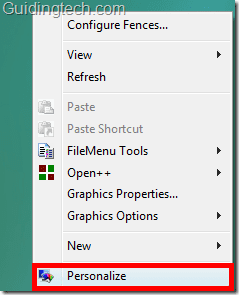
Noklikšķiniet uz "Displeja iestatījumi".
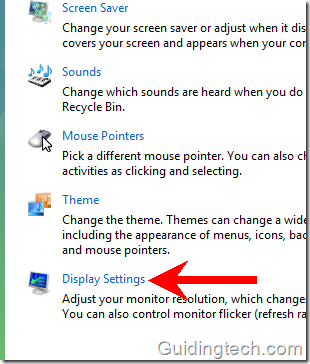
Tagad pārvietojiet slīdni, lai pielāgotu ekrāna izšķirtspēju. Tai ir jāatbilst televizora ekrāna izšķirtspējai, lai iegūtu labāku video kvalitāti.

Tāpat jums ir jāatver Vista displeja iestatījumi un jāpievieno tas citam ārējam displejam.
Ar peles labo pogu noklikšķiniet uz darbvirsmas un konteksta izvēlnē atlasiet “Personalizēšana”.
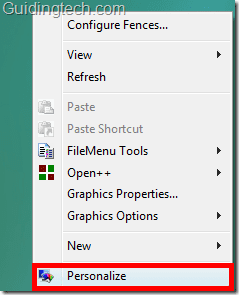
Kreisajā rūtī noklikšķiniet uz "Savienot ar projektoru vai citu ārēju displeju".
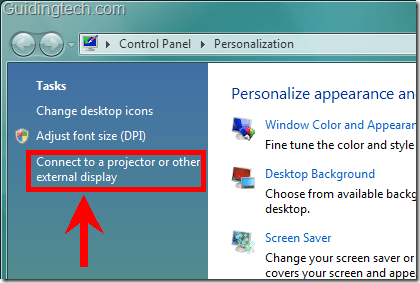
Ja jums ir Windows mobilitātes centrs tad varat to izmantot (noklikšķiniet uz "Savienot displeju") ātrai savienojuma izveidei.
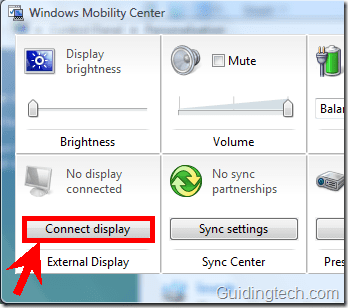
Tātad, tas bija par datora/klēpjdatora/personālā datora pievienošanu televizoram vai HDTV. Vai jums ir pieredze datora savienošanā ar televizoru? Vai, to darot, saskārāties ar kādām problēmām? Vai jūs zināt kādas citas metodes vai trikus, kā to izdarīt? Paziņojiet mums komentāros. Varat arī uzdot visus jautājumus vai šaubas, kas jums varētu rasties saistībā ar šo procesu.
Pēdējo reizi atjaunināts 2022. gada 2. februārī
Iepriekš minētajā rakstā var būt ietvertas saistītās saites, kas palīdz atbalstīt Guiding Tech. Tomēr tas neietekmē mūsu redakcionālo integritāti. Saturs paliek objektīvs un autentisks.



